Instalasi Microsoft Office and Help Protect and Improve Microsoft Office
Terkadang pas kita pasang Microsoft Office akan ada keterangan seperti ini
kita bingung bagi yang baru pertama kali menggunakan microsoft office 2010. Disini saya sedikit kasih tau bagaimana caranya dan pemilihannya
Penting: Microsoft sangat menganjurkan penggunaan 32-bit (x86) versi Office 2010, Project 2010, dan 2010 Visio aplikasi sebagai pilihan default untuk semua platform. (Petunjuk arah ini untuk versi 32-bit dari Office Professional Plus 2010 Untuk informasi tentang versi 64-bit, segera hubungi bagian TI Help Desk atau konsultan pengguna TI..)
Melalui Perjanjian Kampus Microsoft, University of Wyoming (UW) menyediakan versi terbaru dari Microsoft Office (untuk Windows dan sistem operasi Macintosh) untuk UW milik komputer. Versi yang didukung sistem operasi Windows Microsoft juga disediakan melalui perjanjian ini. Ini Microsoft spesifik instalasi software disediakan biaya gratis untuk departemen.
Lembaga bekerja sama mungkin memenuhi persyaratan untuk membeli perangkat lunak melalui Program Microsoft UW Lisensi Akademik Pilih. Informasi lebih lanjut mengenai program ini dapat ditemukan pada halaman Program Pilih Web UW, atau hubungi 766-3686.
Untuk memudahkan instalasi ini Teknologi, software Informasi (TI) memberikan poin instalasi jaringan. Lokasi jaringan ini dibatasi untuk account domain UWYO, dan lisensi Microsoft membatasi instalasi produk ini untuk UW-komputer hanya dimiliki.
Microsoft Office Professional Plus 2010 Aplikasi :
- Word
- Excel
- Access
- PowerPoint
- Outlook with Business Contact Manager
- Publisher
- InfoPath
- OneNote
- SharePoint Workspace
- Communicator
Persyaratan Sistem Minimum untuk Microsoft Office Professional Plus 2010 :
Processor: 500 MHz processor atau lebih tinggi, 1 GHz diperlukan untuk Outlook dengan Business Contact Manager
Sistem Operasi: Windows XP dengan Service Pack (SP) 3 (32-bit), Windows Vista dengan SP1 (32-bit atau 64-bit), Windows Server 2003 R2 (32-bit atau 64-bit) dengan MSXML 6.0 diinstal, Windows Server 2008 R2 (32-bit atau 64-bit), Windows 7 (32-bit atau 64-bit).
Memory (RAM): 256 MB RAM atau lebih tinggi, 512 MB dianjurkan untuk fitur grafis, Outlook Instant Search, Outlook dengan Business Contact Manager, Communicator, dan fungsionalitas canggih tertentu
Hard drive space: 3.5GB.
CATATAN: Hard penggunaan kapasitas cakram bervariasi tergantung pada apakah diinstal dari download atau dari CD dan berdasarkan pada konfigurasi yang dipilih, pilihan instalasi kustom mungkin memerlukan ruang disk lebih atau kurang keras, instalasi lengkap akan memerlukan banyak ruang hard disk.
Informasi tambahan tentang persyaratan sistem untuk Microsoft Office Professional Plus 2010 dan barang-barang dan jasa tertentu dapat ditemukan di http://technet.microsoft.com/en-us/library/ee624351.aspx
CATATAN: Ini adalah persyaratan minimum untuk menjalankan Office Professional Plus 2010. Kinerja mungkin berkurang jika sumber daya komputer dibatasi oleh konfigurasi minimal.
Prosedur
CATATAN: Anda dianjurkan untuk menghapus semua versi sebelumnya dari Microsoft Office dan setiap aplikasi Microsoft beta sebelum menginstal Microsoft Office Professional Plus 2010.
Catatan: Jika Anda menjalankan Windows Vista, Anda akan diminta untuk reboot komputer Anda setelah instalasi. Pastikan untuk menutup semua jendela lain sebelum memulai instalasi.
1. Mengakses Point Instalasi Jaringan untuk Microsoft Office Professional Plus 2010
- Klik tombol menu Start, dan klik dalam program Pencarian dan kotak file (atau klik Run pada Windows XP).
- Dalam program Pencarian dan file box (atau jendela Run), ketik \ \ uwapps.uwyo.edu \ office2010ProPlus $ \ setup.exe, dan tekan Enter.
- CATATAN: Pastikan bahwa Anda telah mengetik yang benar garis miring (yaitu \ dan bukan /).
- Jika Anda menjalankan Windows Vista atau Windows 7, Anda mungkin mendapatkan peringatan User Account Control. Klik Yes (atau Lanjutkan).
- Jika Anda menjalankan Windows XP, Anda mungkin mendapatkan Peringatan Keamanan. Klik Run.
2. Instalasi Microsoft Office Professional Plus 2010
- Dalam Baca Software License Terms jendela Microsoft, klik Saya menerima persyaratan ini kotak centang perjanjian, dan klik Lanjutkan.
- Dalam Pilih instalasi Anda ingin jendela, klik Install Now.
- Dalam Terima kasih untuk menginstal Microsoft Office Professional Plus 2010 jendela, klik Tutup.
- Jika Anda menjalankan Windows Vista, Anda mungkin akan diminta untuk reboot komputer Anda. Pastikan semua jendela lain Anda ditutup, dan klik Yes.
3. Membuka Aplikasi Microsoft Office
- Untuk membuka aplikasi Office 2010, klik tombol menu Start, arahkan ke All Programs (atau Program), arahkan ke Microsoft Office, dan klik mana aplikasi Office Anda ingin membuka.
- Pertama kali membuka aplikasi Office 2010, Anda akan mendapatkan Bantuan yang Melindungi dan Meningkatkan layar Microsoft Office. Pilih Gunakan Fitur Pengaturan dan klik OK.
- Jika Anda menjalankan Windows Vista atau Windows 7, Anda mungkin mendapatkan peringatan lain User Account Control. Klik Yes (atau Lanjutkan).
- Jika Anda mendapatkan pesan kesalahan, Anda sudah mendaftar untuk Automatic Updates. Klik OK.
4. Membuat shortcut pada Desktop Anda untuk suatu aplikasi
- Klik tombol Start menu, arahkan ke All Programs (atau Program)
- Arahkan ke Microsoft Office.
- Klik kanan aplikasi yang ingin membuat shortcut untuk, klik Kirim ke, dan klik Desktop (membuat shortcut).
Sekian dulu tips Instalasi Microsoft Office 2010 & Memilih pilihan ketika ada peringatan Help Protect and Improve Microsoft Office

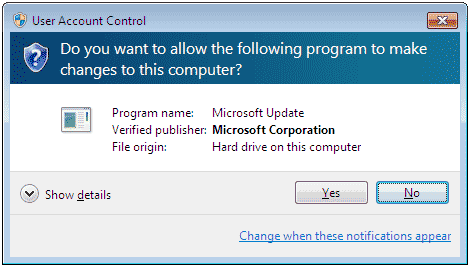
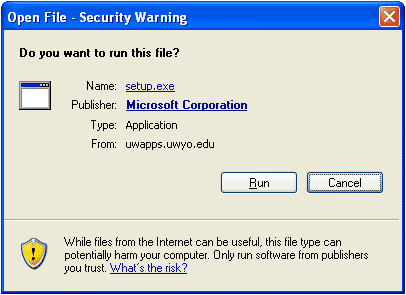
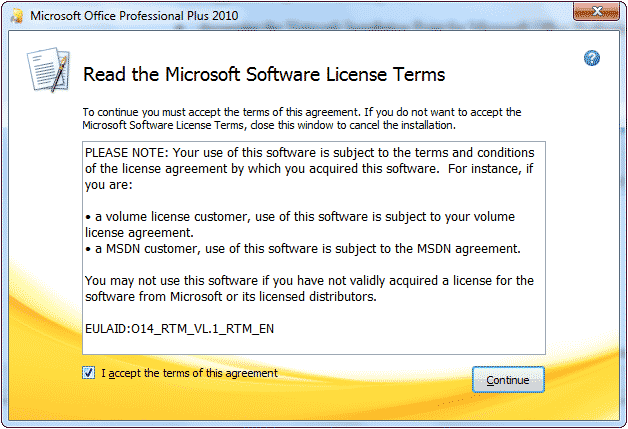
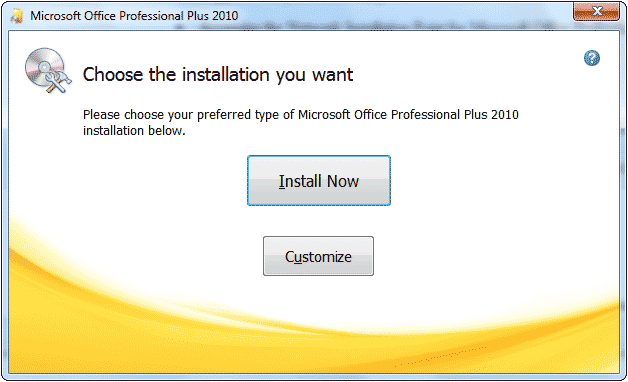
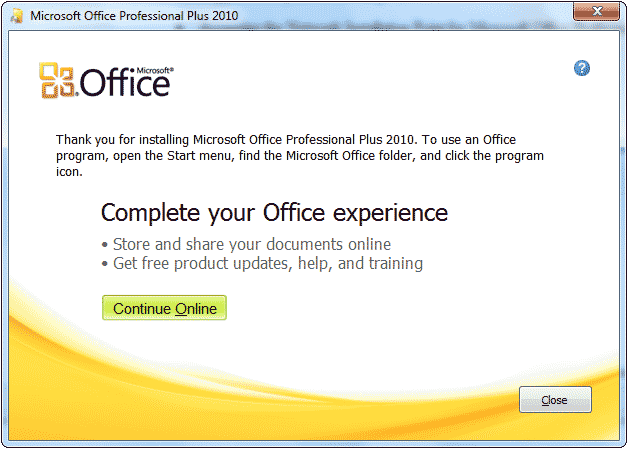
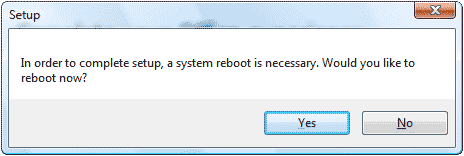
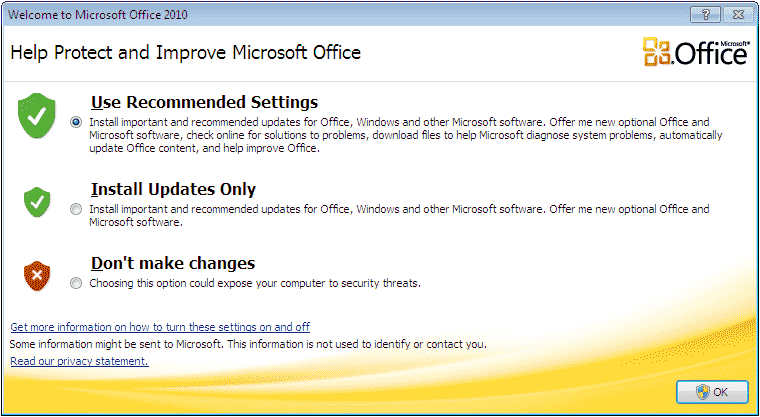
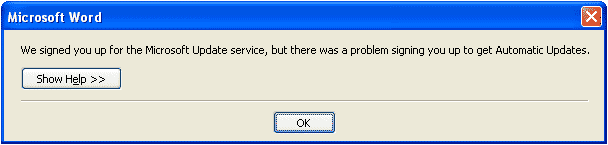
Post a Comment